
Да бисте пребацили медијске датотеке са рачунара на иПхоне, иПад или иПод, корисници се односе на помоћ иТунес програма, без којих овај задатак неће радити. Конкретно, данас ћемо детаљније размотрити како је коришћење овог програма копирати видео снимком са рачунара на један од Аппле уређаја.
иТунес је популаран програм за рачунаре који покрећу Виндовс и Мац оперативне системе, чија је главна функција контрола Аппле уређаја са рачунара. Помоћу овог програма не можете да вратите само уређај, чувајте резервне копије, обављајте куповину у продавници продавница иТунес-а, али и да пренесете медијске датотеке сачуване на рачунару на уређај.
Како преносити видео са рачунара на иПхоне, иПад или иПод?
Одмах би требало да резервишете да да бисте могли да пренесете снимање видео записа на преносни уређај, мора бити сигурно у МП4 формату. Ако имате видео другог формата, то ће бити потребно претворити је.Како претворити видео у мп4 формат?
За претворбу видео записа можете да користите и посебан програм, као што је Харстер Фрее Видео Цонвертер, који олакшава претворну видео записа у формат прилагођен "Аппле" уређају и користите мрежну услугу, радећи са којим ће радити директно у прозору прегледача.
Преузмите програм Цомстер Фрее Видео Цонвертер
У нашем примеру, гледаћемо како се видео конверзија ради користећи интернетску услугу.
За почетак, идите на свој претраживач на овој вези са претворном веб страницом за интернет сервис. У прозору који се отвори кликните на дугме "Отворен филе" А онда у Виндовс Екплореру изаберите видео датотеку.
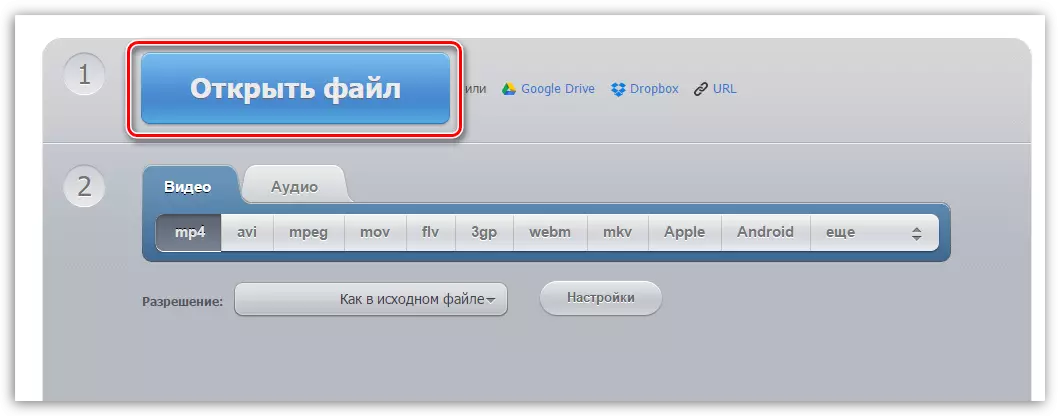
Друга фаза на картици "Видео" Означите ставку "Аппле" А затим одаберите уређај на којем ће се видеоза касније играти.
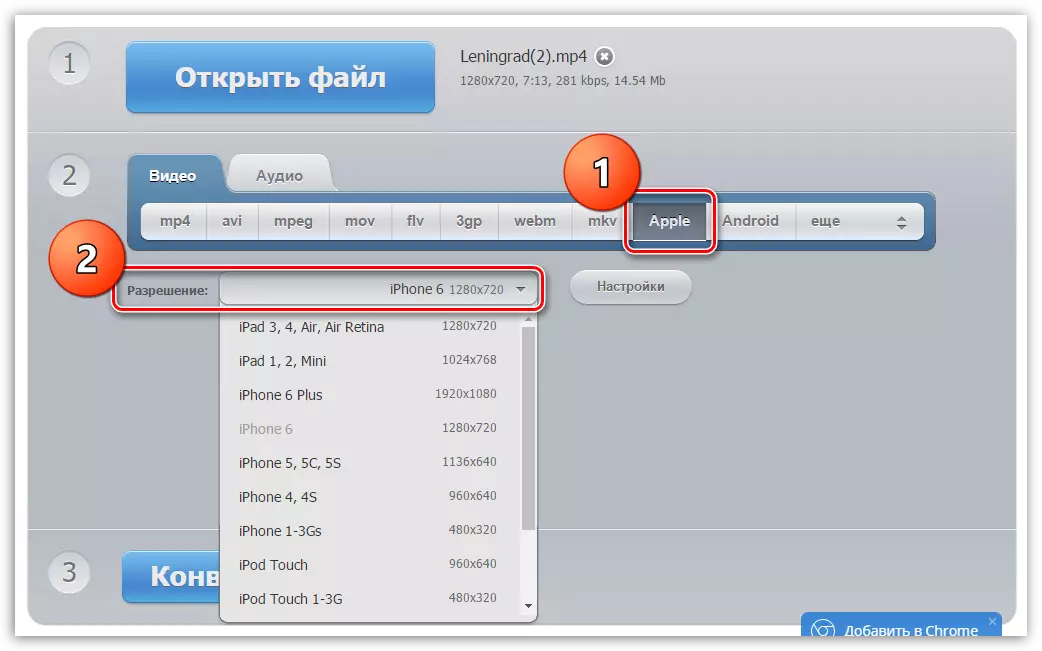
Кликните на дугме "Подешавања" . Овде, ако је потребно, можете да повећате квалитет завршне датотеке (ако се видео репродукује на малом екрану, онда максимални квалитет не вреди, већ и не и даље не следи квалитет), промените половне аудио и видео коде , као и, ако је потребно, уклоните звук из видео записа.
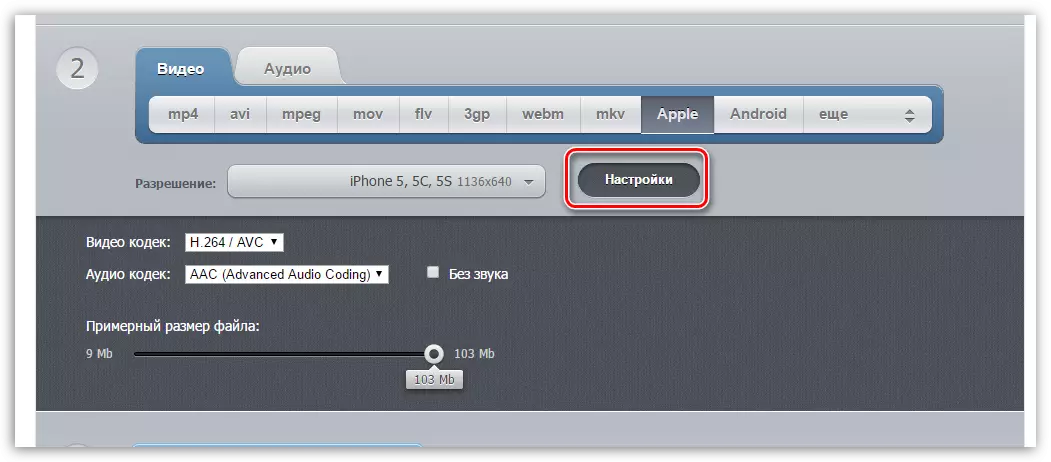
Покрените поступак претворбе за видео кликом на дугме. "Претвори".
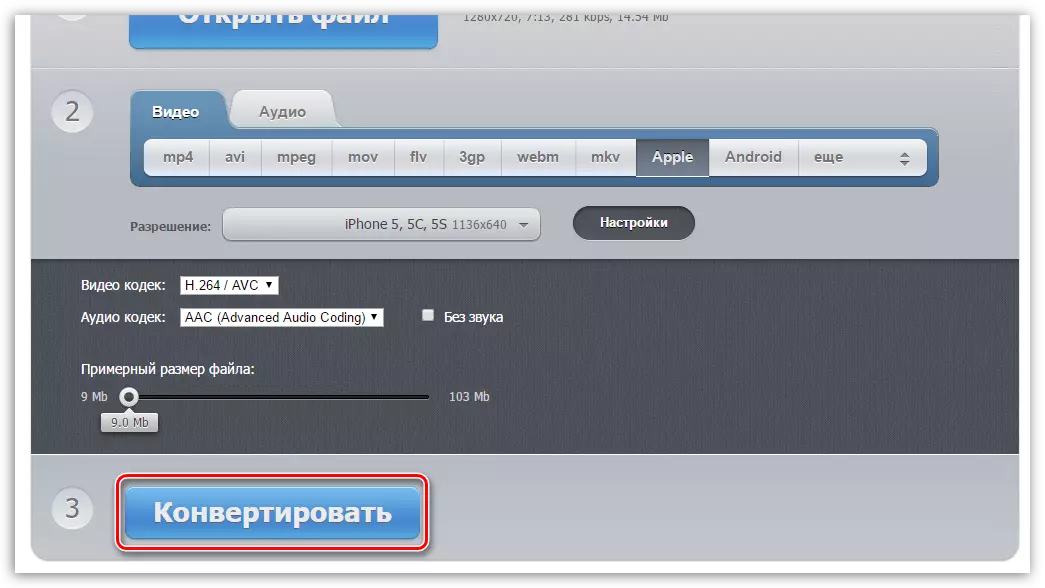
Процес конверзије ће почети, чија ће трајање зависити од величине извора видео и одабраног квалитета.
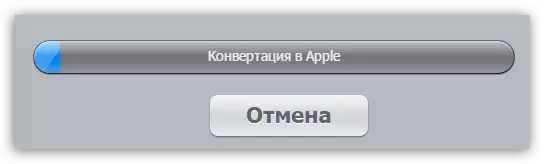
Чим се претворба заврши, од вас ће се тражити да преузмете резултат на рачунару.
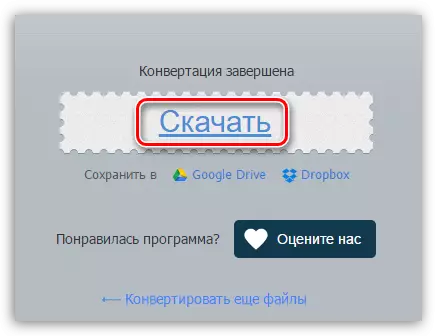
Како додати видео у иТунес?
Сада када је жељени ваљак на вашем рачунару, можете да пређете на позорницу додавања на иТунес. То можете учинити на два начина: превлачење у прозор програма и кроз иТунес мени.
У првом случају, мораћете да отворите два прозора на екрану истовремено - иТунес и видео мапа. Једноставно превуците видео миша у прозору иТунес, након чега ће видео аутоматски спадати у жељени програм програма.
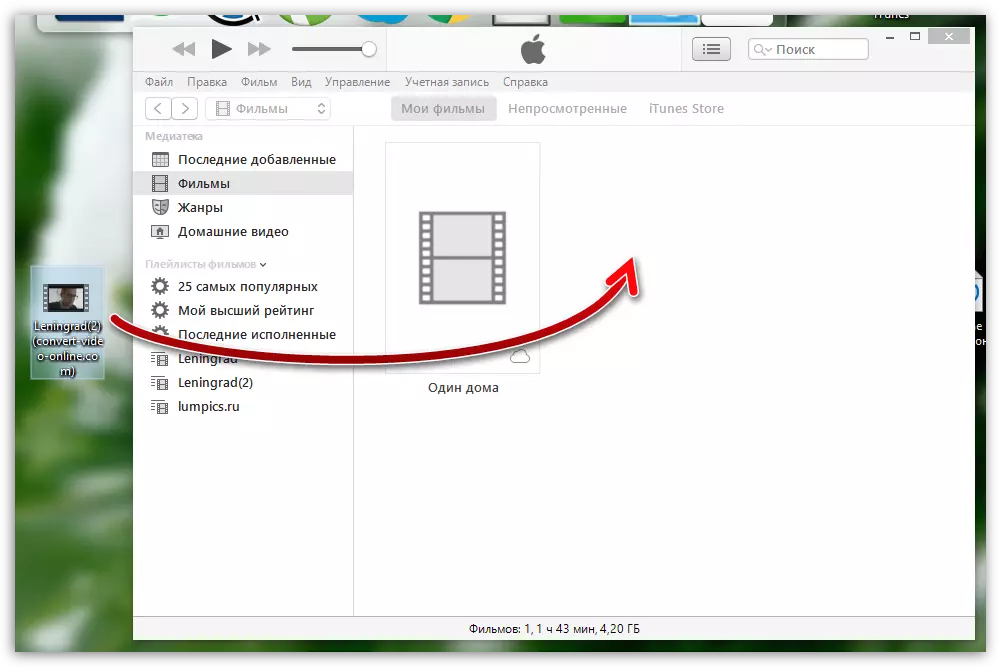
У другом случају, у прозору иТунес кликните на дугме. "Датотека" И отворите ставку "Додајте датотеку у библиотеку" . У прозору са двоструким кликом који се отвара, изаберите свој видео.
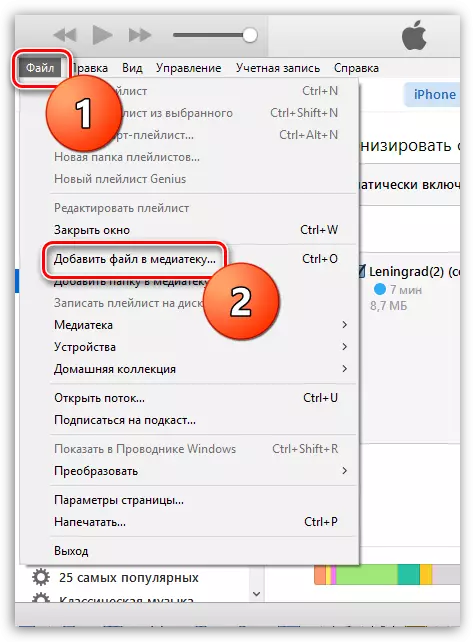
Да бисте видели да ли је видео успешно додат у иТунес, отворите одељак у горњем левом углу "Филмови" а затим идите на картицу "Моји филмови" . У левом окну прозора отворите тему "Почетна видео снимци".
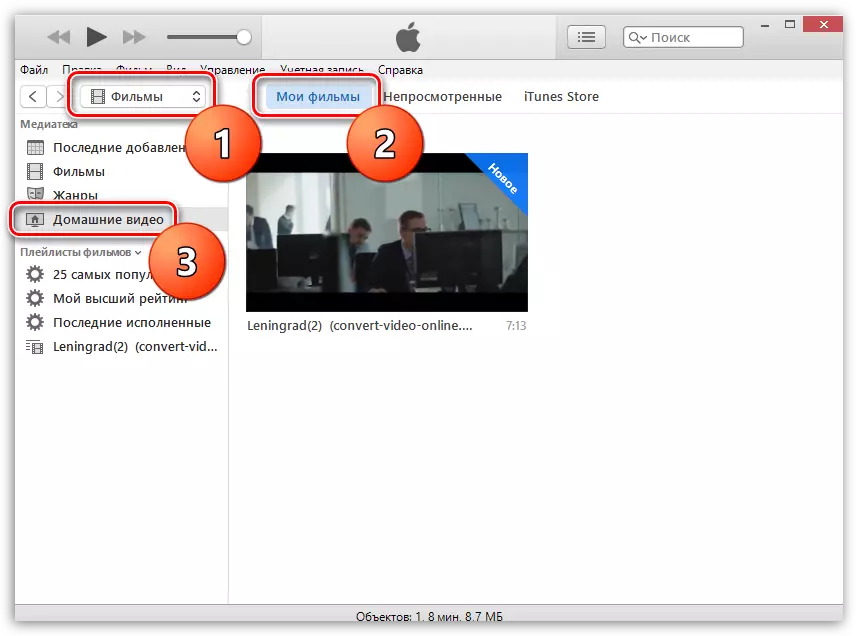
Како пренијети видео у иПхоне, иПад или иПод?
Повежите свој уређај са рачунаром помоћу УСБ кабла или Ви-Фи синхронизације. Кликните на икону минијатурне уређаје која се појављује у горњем иТунес подручју.
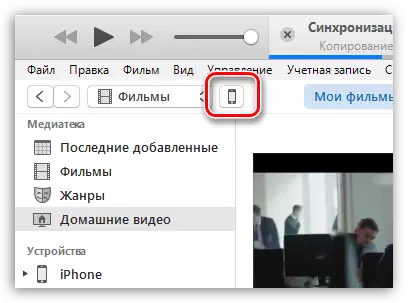
Једном у менију менаџмента вашег Аппле уређаја идите на лево окно картице. "Филмови" а затим потврдите оквир у близини предмета "Синхронизујте филмове".
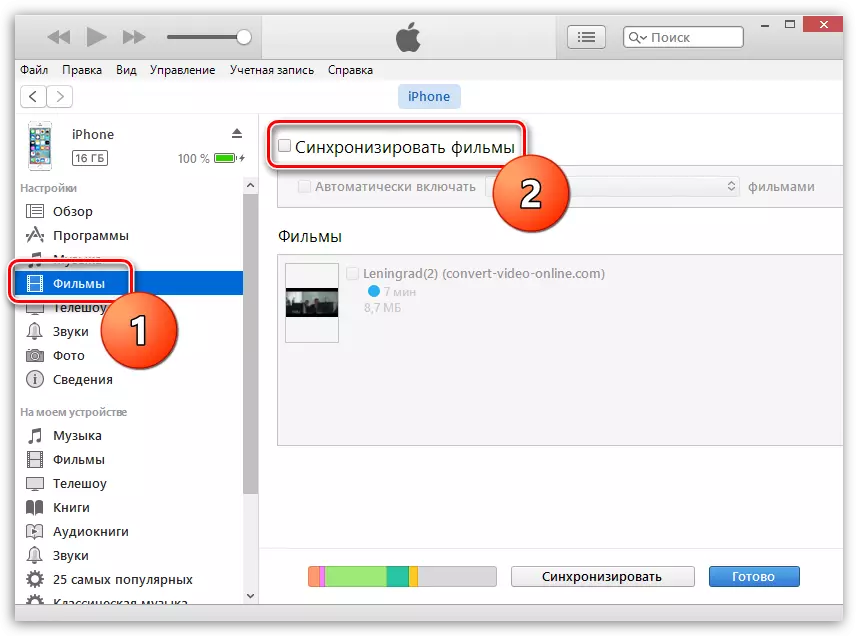
Ставите квачицу близу тих видео записа који ће се пренети на уређај. У нашем случају, ово је једини видео, па сам ставио крпељ о томе, а затим притисните доњу површину прозора дугметом. "Применити".
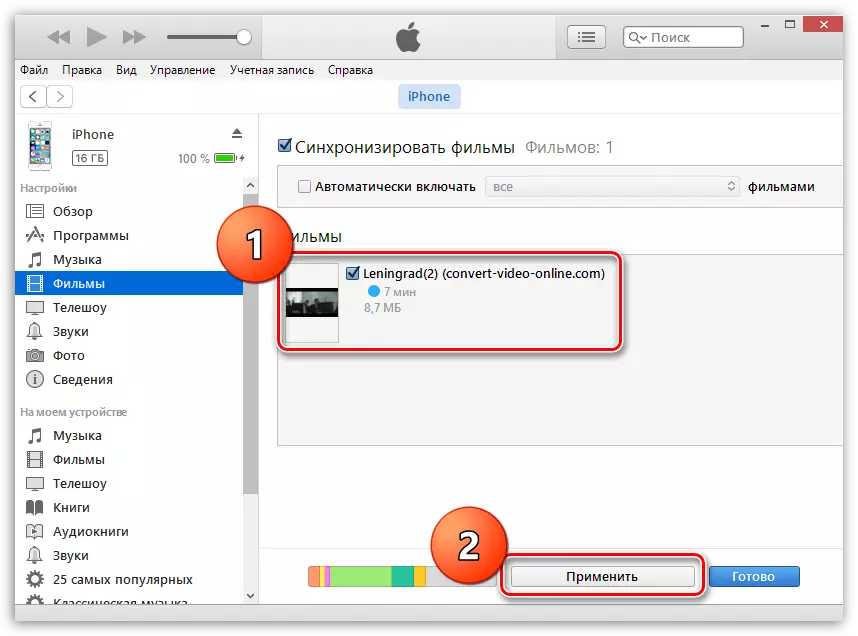
Почиње процес синхронизације, након чега ће се видео копира на ваш гадгет. Можете га видети у апликацији "Видео" На картици "Почетна видео снимци" На вашем уређају.
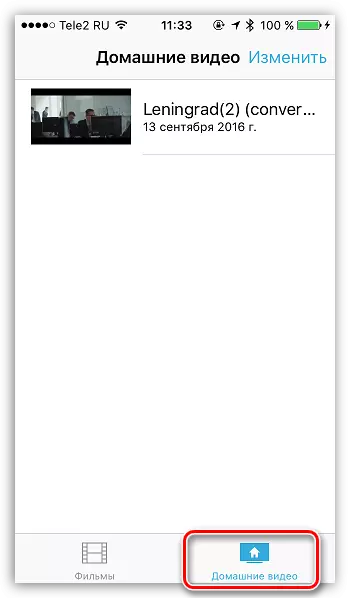
Надамо се да вам је овај чланак помогао да схватите како се видео преноси на иПхоне, иПад или иПод. Ако имате било каквих питања, питајте их у коментарима.
